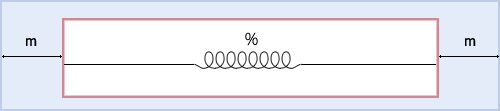
CSS ile yatayda ortalamak deyince aklımıza hep genişliği sabit olan alanlar geliyor. Ancak genişliği sabit olmayan elemanları ortalamak biraz daha farklı oluyor.
Genişliği sabit olan blok-level elemanları ortalamak için birçok kaynak var iken genişliği belli olmayan blok-level elemanları ortalamak için çok fazla kaynak bulamıyoruz. Google’da yaptığım aramalarda rastladığım makalelerde 2 yöntem ile karşılaştım. Bu iki metodu sizlerle paylaşacağım, siz kendinize uygun olan metodu uygulayabilirsiniz.
Metot 1 - Yüzde Yöntemi ile Ortalama
Genelde bu yöntemi anlatırken menü örnekleri üzerinden anlatılmış bende geleneği bozmayayım.
<div class="menuKapsulu">
<ul>
<li>Elma</li>
<li>Armut</li>
<li>Malta Eriği</li>
</ul>
</div>Alışkın olduğumuz bir menü kodu. CSS kodumuzu ekleyelim. İlk olarak kapsayıcı eleman tanımlarını yazalım.
.menuKapsulu{
float:left;
width:100%;
background:#369;
overflow:hidden;
position:relative;
}Menü kapsayıcısının sayfayı tam kaplaması için %100 değeri ve float:left değeri atandı.
.menuKapsulu ul{
clear:left;
float:left;
list-style:none;
margin:0;
padding:0;
position:relative;
left:50%;
text-align:center;
background-color:#990000
}float:left değeri ile içeriği çepeçevre kapsaması sağlanıyor. left:50% değeri ile menu ortalanıyor. Ancak bu ortalama içeriğin genişliğiniiçermez.
.menuKapsulu ul li{
display:block;
float:left;
list-style:none;
margin:0 10px 0 0;
padding:10px 0;
position:relative;
right:50%;
}Buradaki püf noktası; right:50% değeri ile menü genişliğinden dolayı sağa doğru kayan içeriği tam olarak ortalı hale getiriyoruz.
İnternet Explorer 6+, Firefox2+, Safari, Chrome ve Opera destekliyor.
Avantajları
- Tüm tarayıcılar destekliyor.
- Sadece CSS ile çözüm ürettiği için ve javascripte gerek bırakmaması
- Kolay kullanımı
- Farklı tarayıcılar için farklı kod yazımı gerektirmemesi
Dezavantajları
- Kapsayıcı elemana atana overflow:hidden nedeni ile yaşanabilecek olumsuzluklar. Mesela açılır menülerde sorun olur.
- Ortalanacak eleman kapsayıcısı, yani burada ul ortalı olmadığı için background, border ve kendini gösterecek diğer tanımların yapılmaması gerekir. Buda bir dezavantajdır.
Metot 2: display:table Metodu
Genişliği belli olan elemanları ortalarken kullandığımız margin:0 auto tanımını bu sefer genişliği belli olmayan alanlar içinde kullanıyoruz.
HTML kodumuz aynı;
<div class="menuKapsulu">
<ul>
<li>Elma</li>
<li>Armut</li>
<li>Malta Eriği</li>
</ul>
</div>Ortalanacak alana margin:0 auto ve display:table tanımlarını yapıyoruz.
.menuKapsulu ul{
list-style:none;
margin-left: auto;
margin-right: auto;
display: table;
}
.menuKapsulu ul li{
float:left;
margin:0 10px 0 0;
padding:10px 0;
}Sonuç istediğimiz gibi, ancak bir sorunumuz varki oda display:table özelliğini İnternet Explorer 6 ve 7. sürümleri desteklemiyor. Peki, ne olacak derseniz bu bir hasLayout sorunu ve çözüm için zoom:1 tanımı kullanmamız gerekiyor.
#menuKapsulu ul{
list-style:none;
margin-left: auto;
margin-right: auto;
display: table;
}
#menuKapsulu ul li{
float:left;
margin:0 10px 0 0;
padding:10px 0;
}Kapsayıcı kapsüle text-align:center tanımı yapıyoruz sonra listemize display:inline yapıyoruz. text-align:center inline elemanları ortalıyor bildiğiniz gibi. Burada yaptığmızda bu
Avantajları
- Tüm tarayıcılar destekliyor.
- Sadece CSS ile çözüm ürettiği için ve javascripte gerek bırakmaması
- Birinci mettodaki overflow:hidden dan kaynaklana sorun burada yoktur.
- Birinci metotdaki ul ye görsel özellik tanımlayamama sorunu bu metotda yok.
Dezavantajları
- Farklı tarayıcılar için farklı kod yazımı gerektirmesi
Kullandıkça avantaj ve dezavantajlarını daha iyi göreceğiz.
Kalın sağlıcakla.
Kaynaklar
- css-discuss.incutio.com/wiki/Centering_Block_Element
- http://www.solstice.co.il/blog/2008-02-26/horizontally-centering-content-dynamic-width-css
- http://matthewjamestaylor.com/blog/beautiful-css-centered-menus-no-hacks-full-cross-browser-support
- http://haslayout.net/css-tuts/Horizontal-Centering
- http://www.katcode.com/css-horizontally-centering-div-of-unknown-width/
- http://www.tightcss.com/centering/center_variable_width.htm